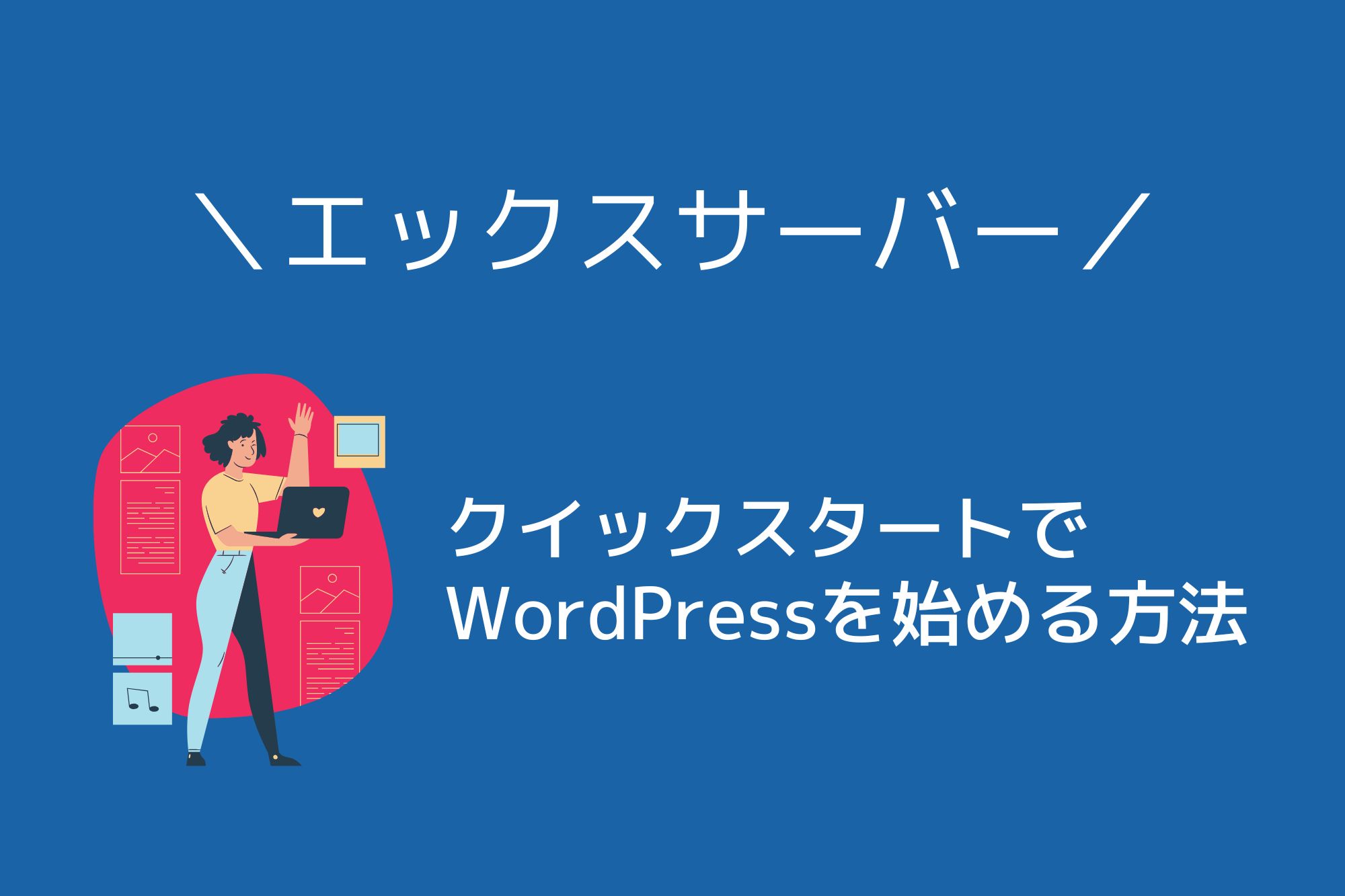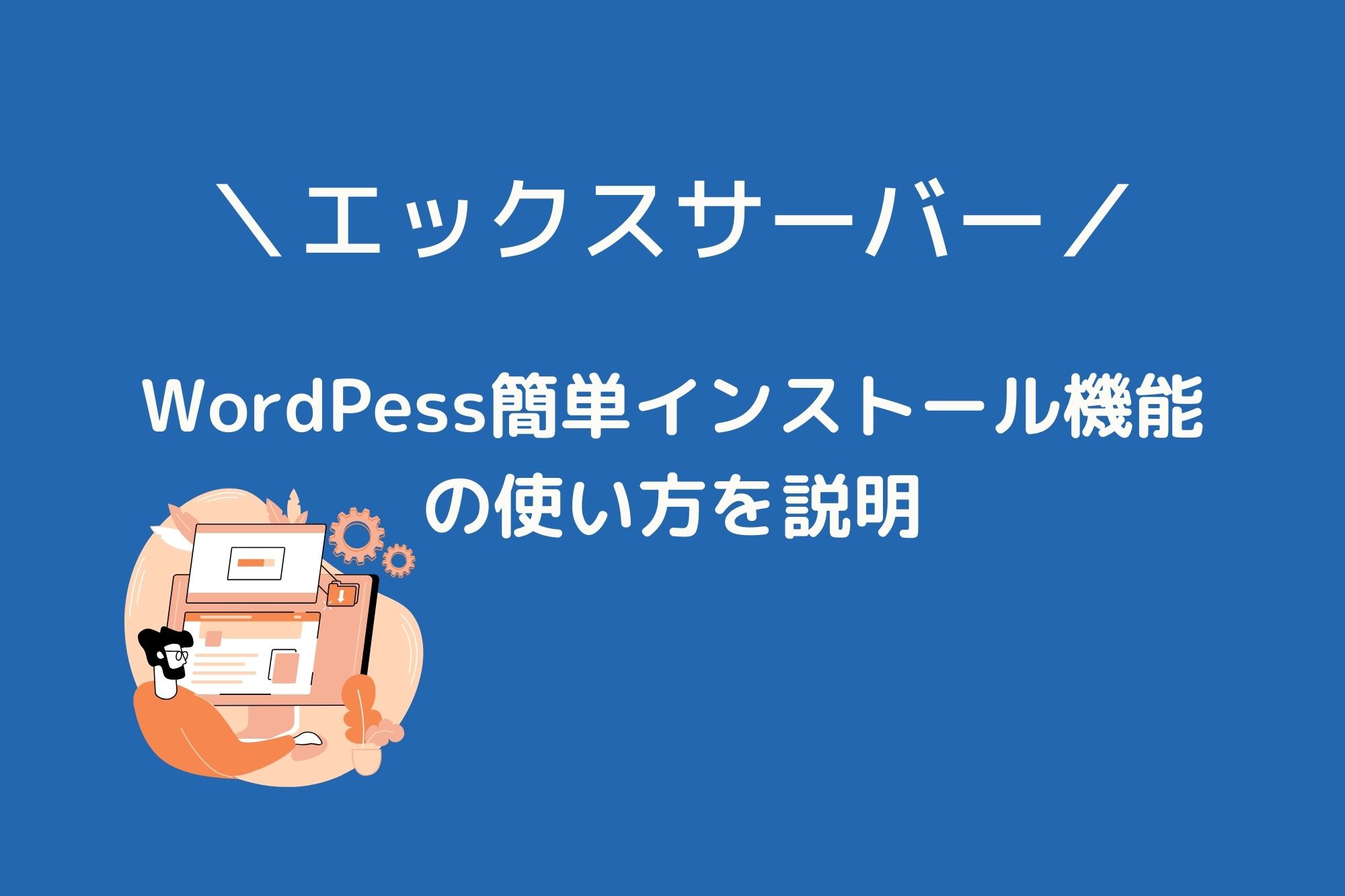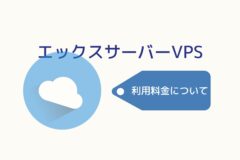今回は、エックスサーバーで取得したドメインとレンタルサーバーを紐づける方法を説明します。
取得したドメインとレンタルサーバーは、紐づけを行わないとWebサイトを公開することができません。
それにより、Webサイトを公開する環境が作成されます。
→ ドメイン設定方法をチェックする
ドメインとレンタルサーバーの紐づけ方を探している方は、こちらの記事を参考にして設定してください。
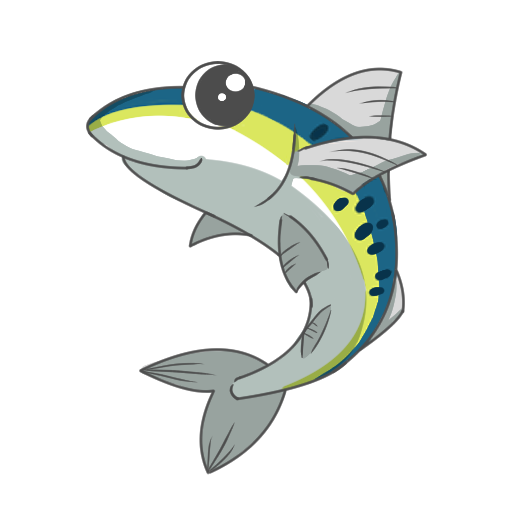
因みに、エックスサーバーを「WordPressクイックスタート」で申し込むと、ドメイン設定も自動で行われます。
まだレンタルサーバーとドメインを契約されていな方は、こちらの記事もチェックしてください。
ドメインの取得
まだドメインを取得されていな方は、先に取得だけ行っておきましょう。
エックスサーバーでのドメイン取得は、エックスサーバーの契約管理ページから行います。
契約管理ページへアクセスすると、「ドメイン取得」を選択してください。
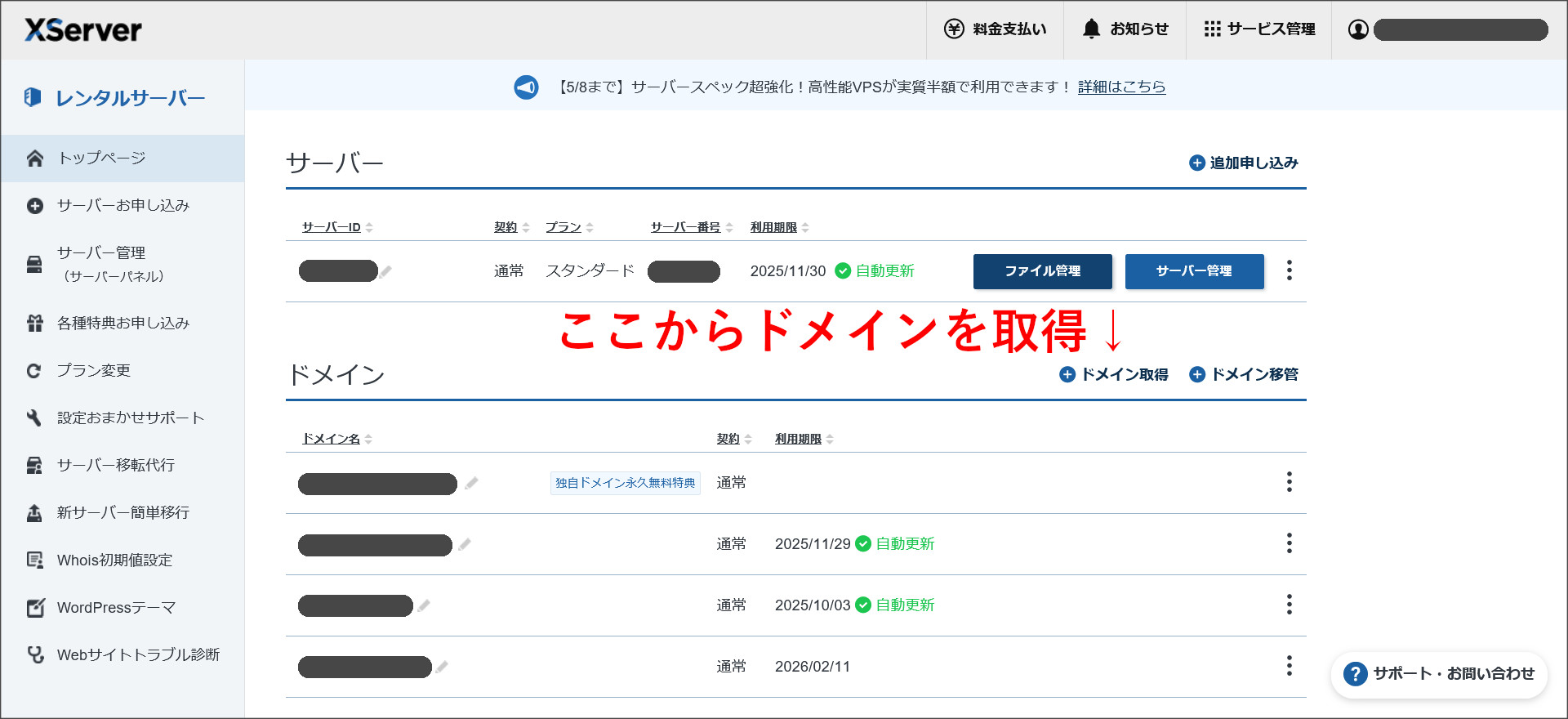
↓
このような画面が開くので、取得したいドメインを検索して取得を行ってください。
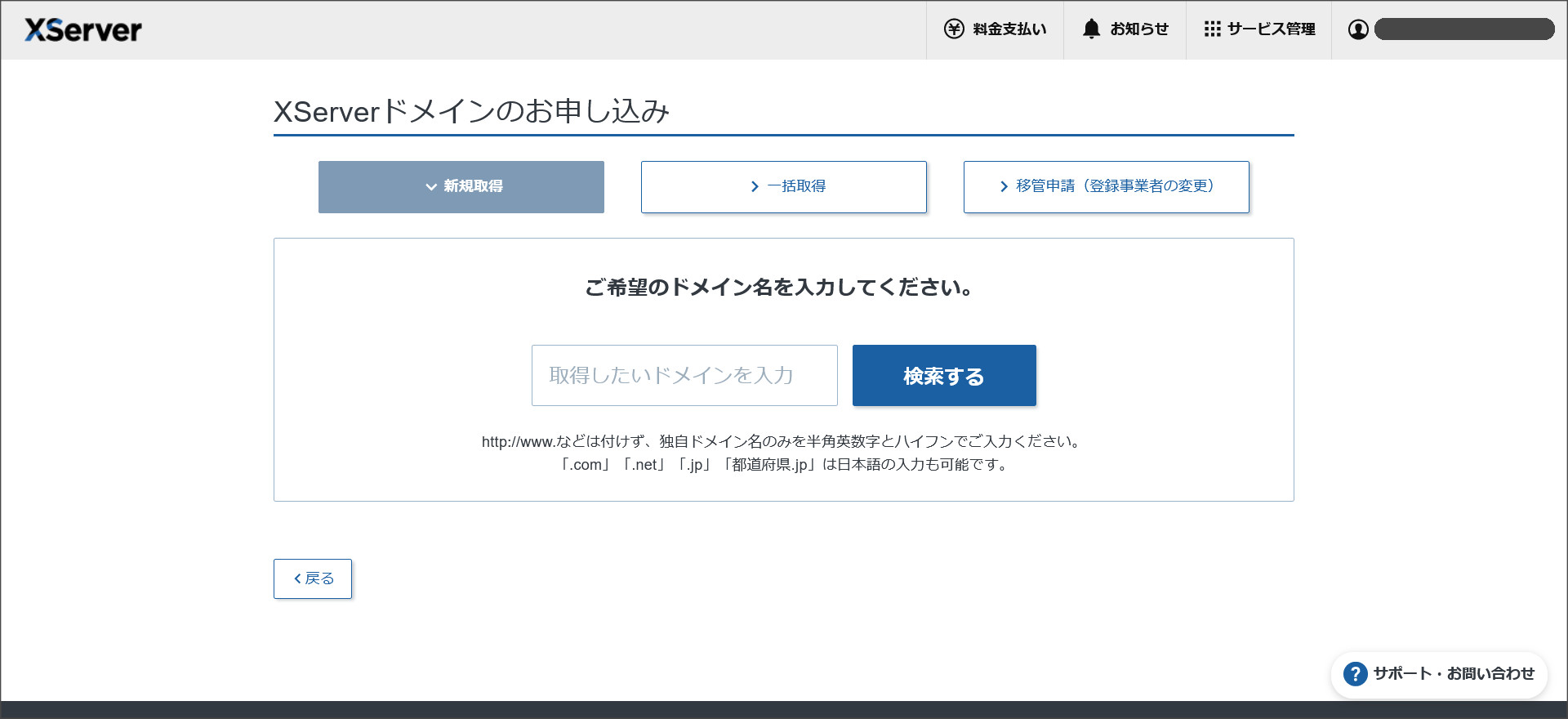
また、取得したドメインは、エックスサーバーの契約管理ページに表示されているはずなので、そちらでチェックしてください。
契約管理ページ:https://secure.xserver.ne.jp/xapanel/login/xserver/
ただ、XServerドメインからドメインを取得した場合には、ネームサーバーの設定が必要になるので注意してください。
→ XServerドメインのネームサーバー設定方法
で、今回はエックスサーバーで取得したドメインとエックスサーバー(レンタルサーバー)を紐づける方法の紹介になります。
紐づけの方法が分からない方は、引き続き最後までお読みください。
取得ドメインをレンタルサーバーと紐づける方法
エックスサーバーのレンタルサーバーでWebサイトを公開するには、取得したドメインをレンタルサーバーに設定する必要があります。
それにより、ドメインがサーバーに紐づけられます。
ドメイン設定は、エックスサーバーのサーバーパネルから行います。
ログインすると、サーバーパネル右上に表示されている「ドメイン設定」を選択してください。
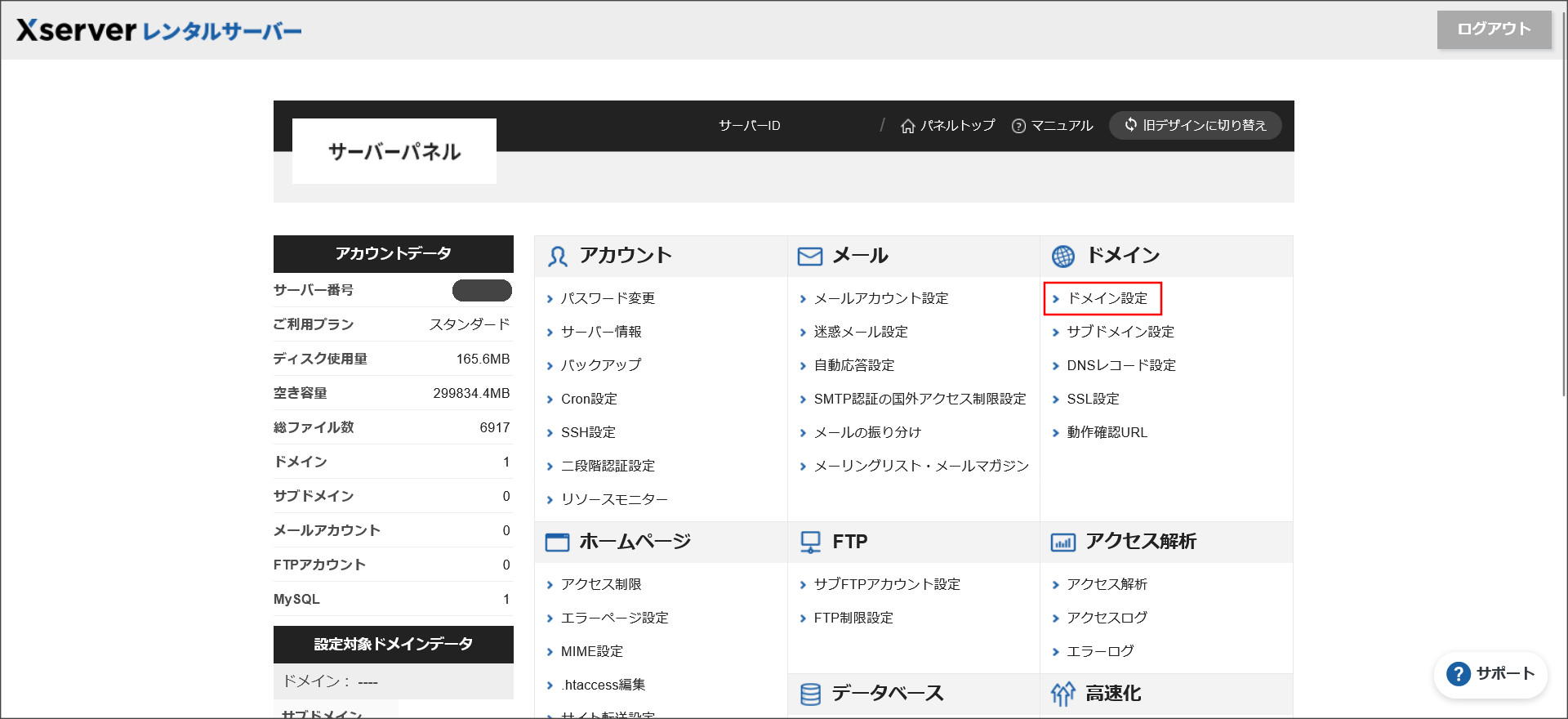
↓
「ドメイン設定追加」というタブをクリックしてください。
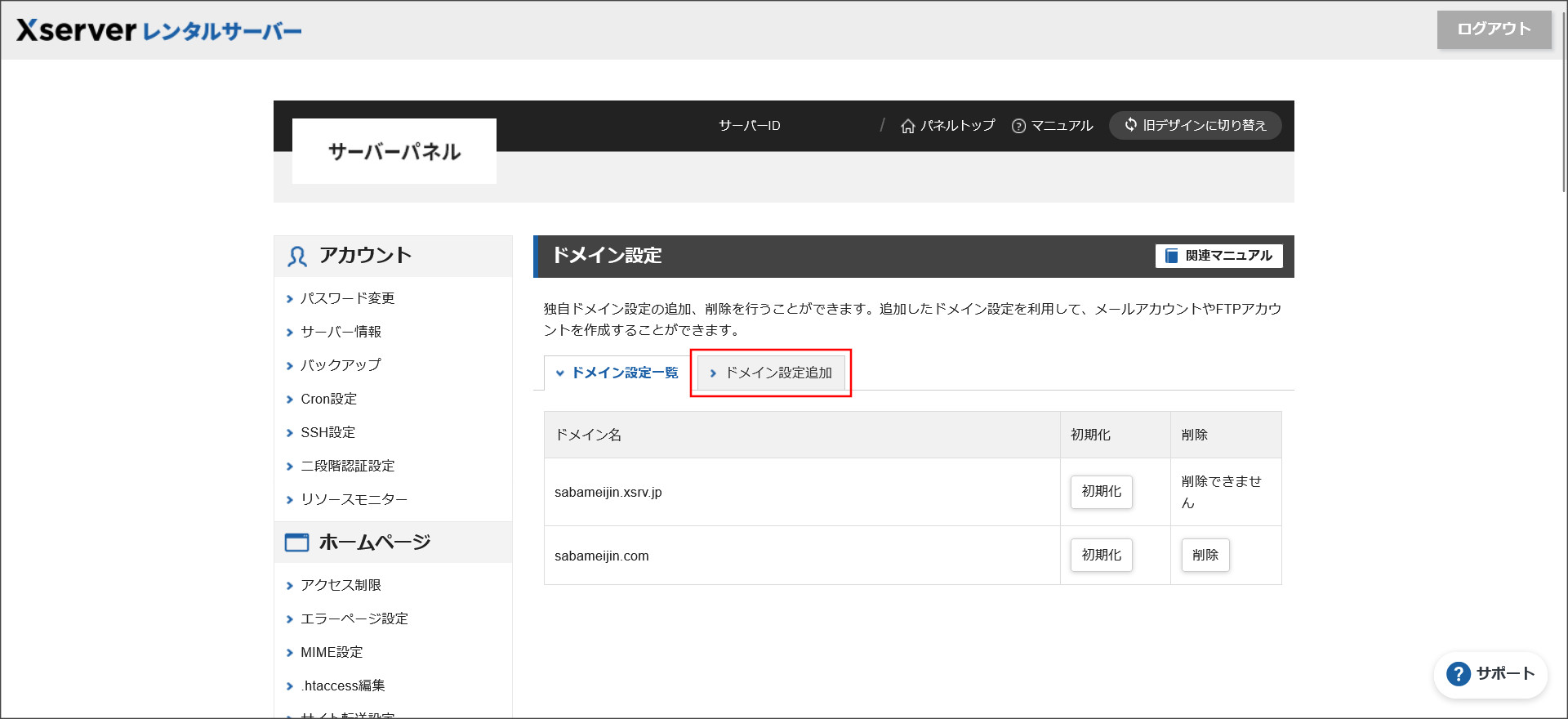
↓
ドメイン設定追加画面へ移動します。
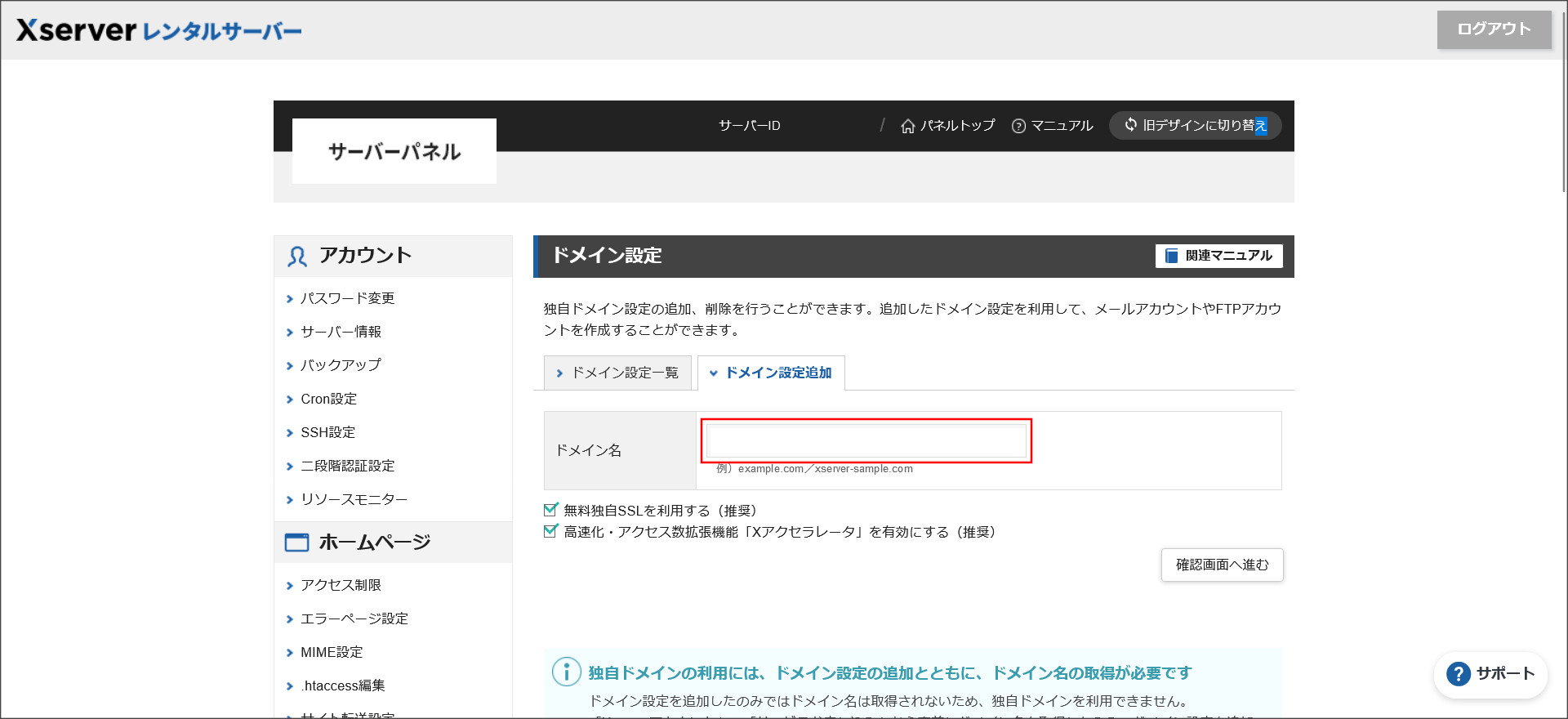
この画面で、取得したドメイン名を入力してください。
また、「無料独自SSLを利用する(推奨)」と「高速化・アクセス数拡張機能「Xアクセラレータ」を有効にする(推奨)」のチェックは入れたままにしておきましょう。
ドメイン名を入力したら「確認画面へ進む」をクリックしてください。
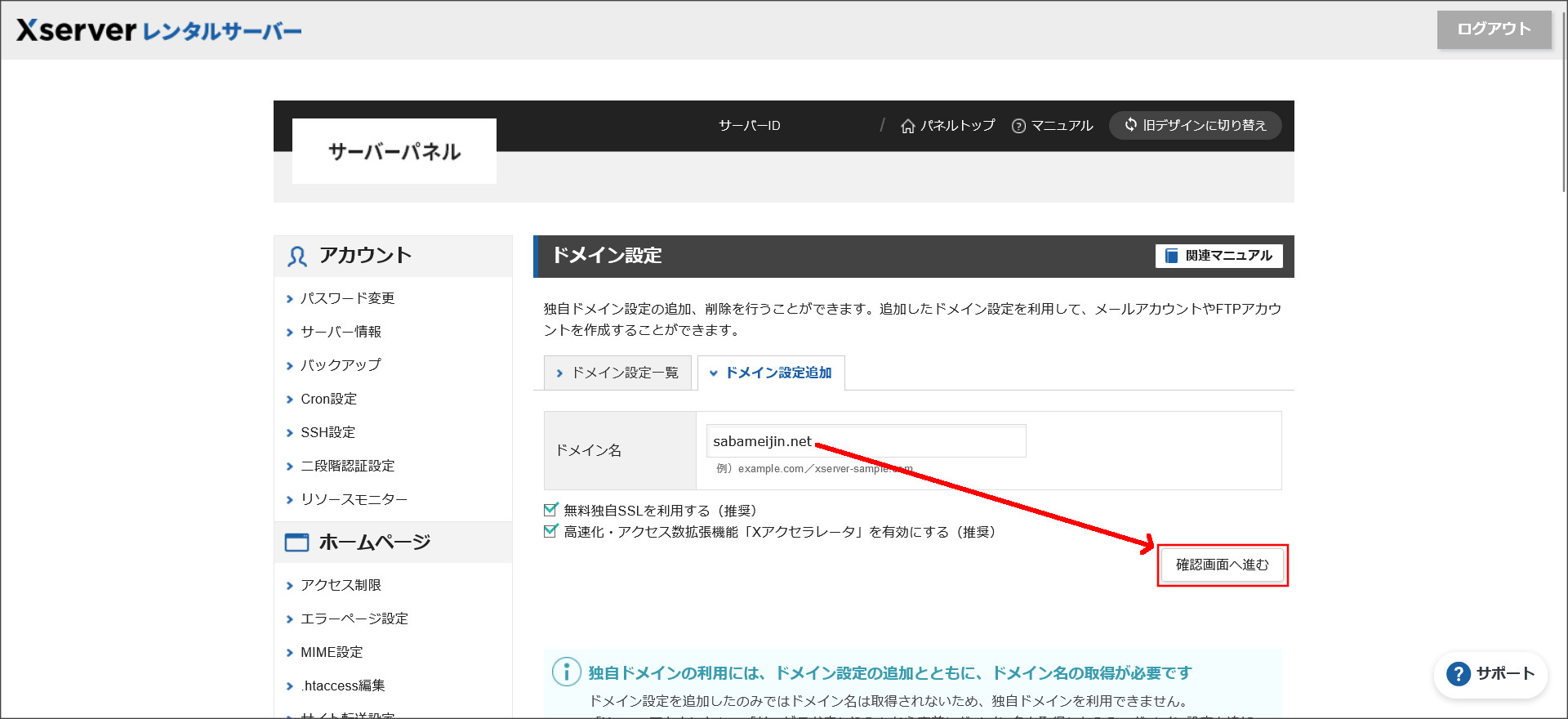
↓
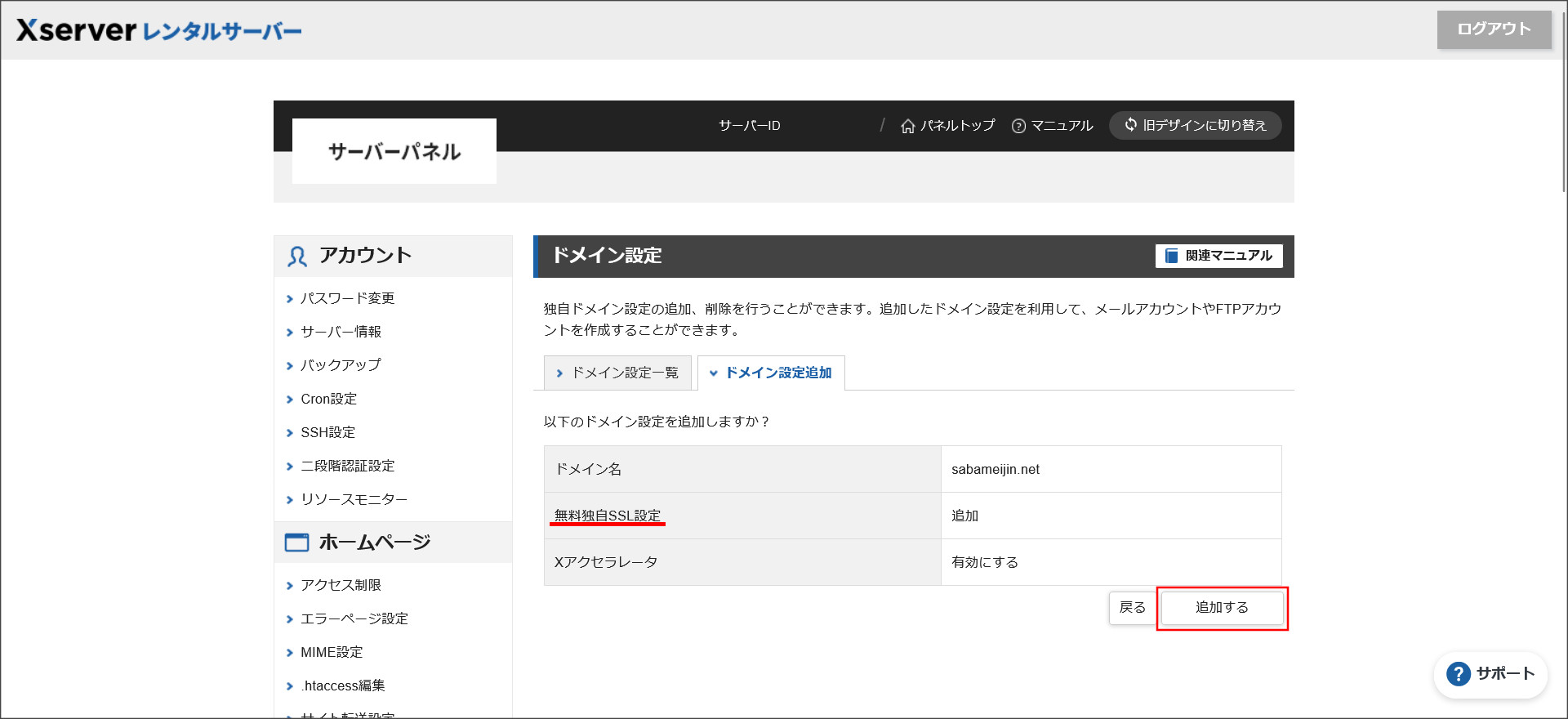
この時、無料独自SSLも自動で設定されます。
内容に問題が無ければ「追加する」をクリックしてください。
↓
これでレンタルサーバーへのドメイン追加が完了です。
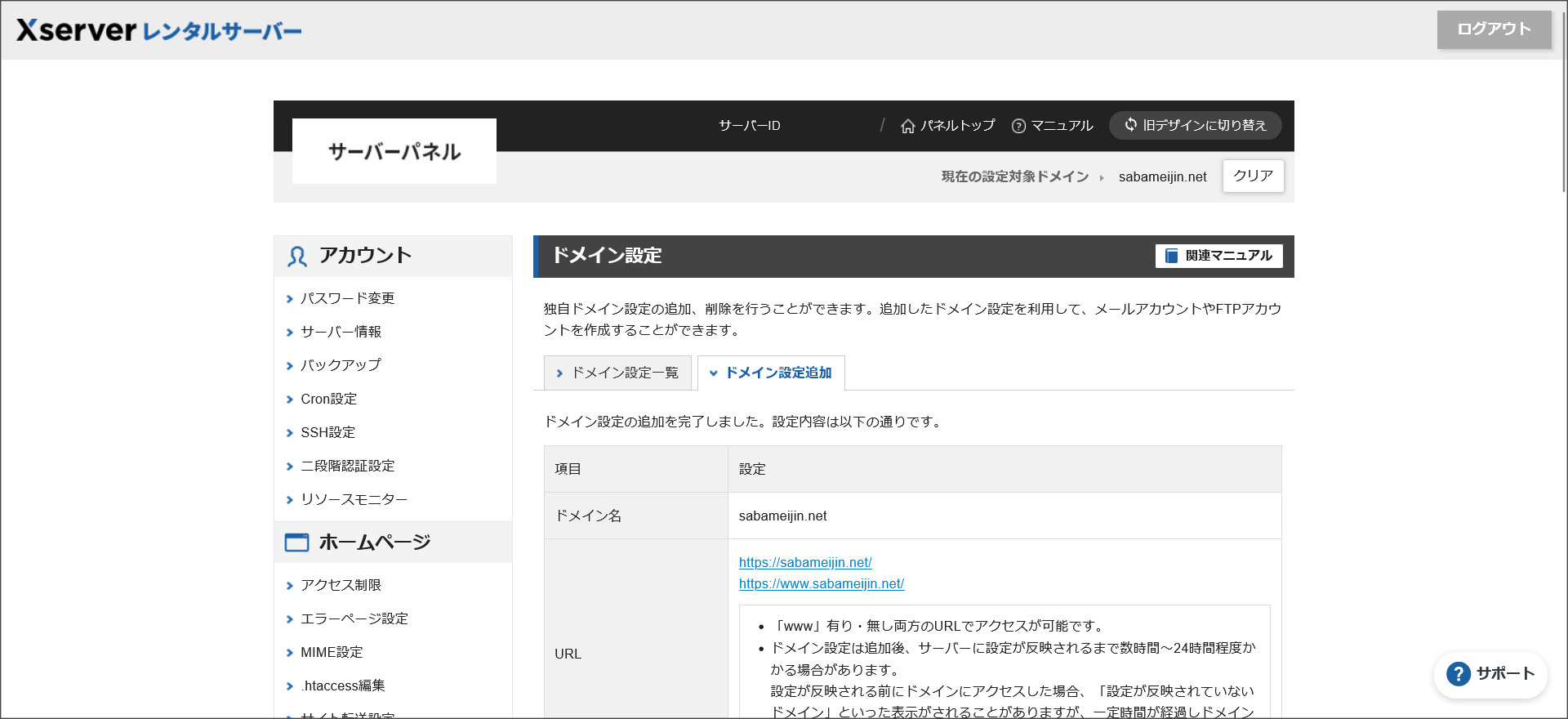
完了画面には追加したドメインに関する情報が表示されているので、一応チェックしておいてください。
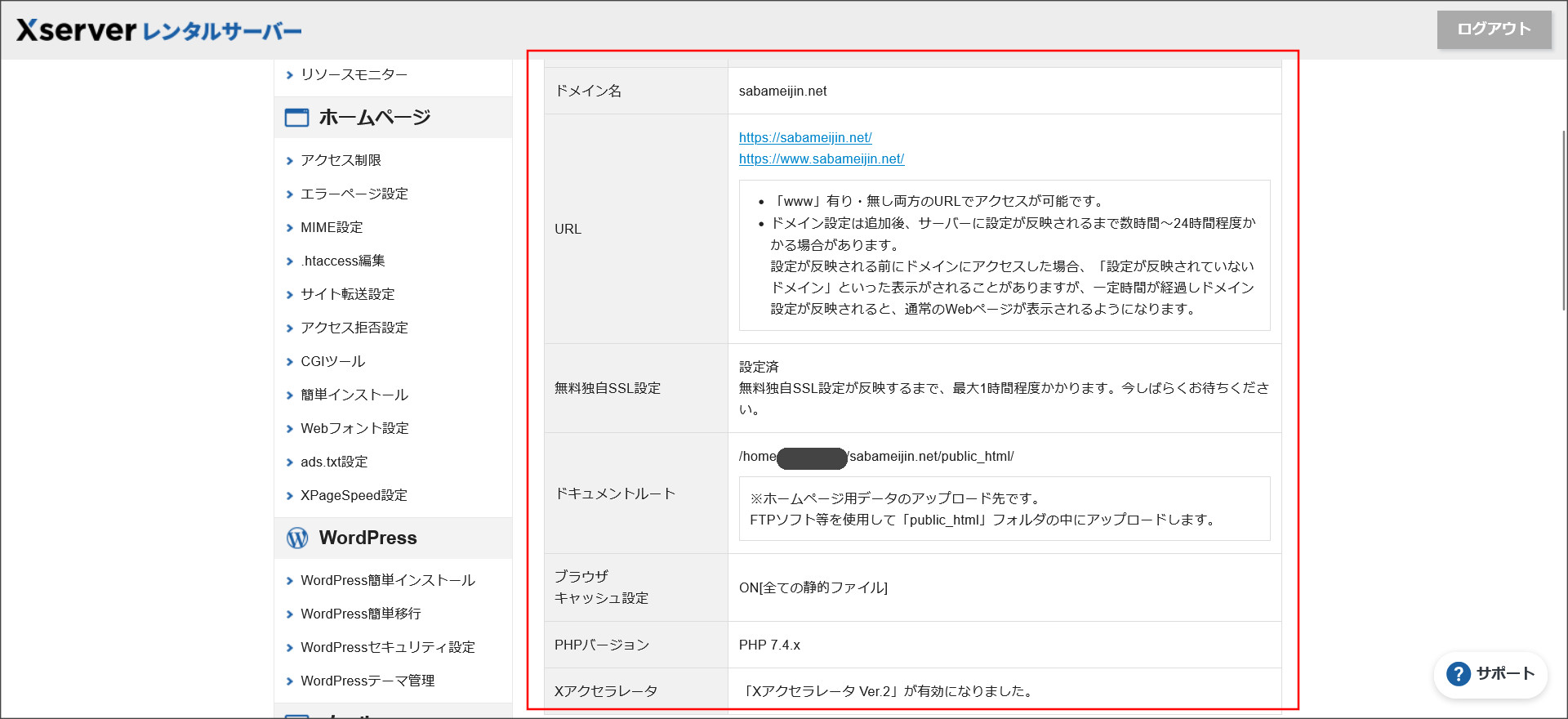
↓
再度、ドメイン設定画面へ移動してください。
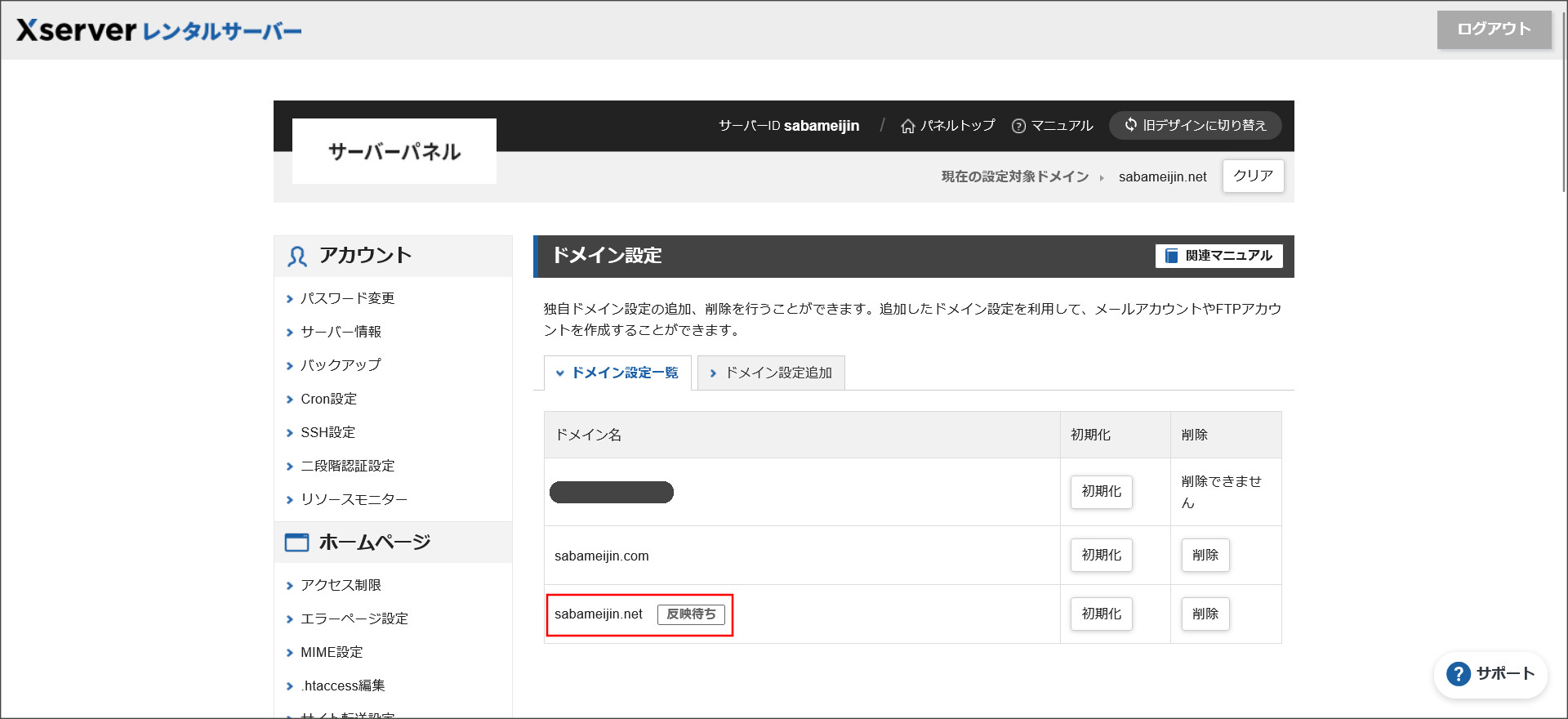
このように追加したドメインが表示されていればOKです。
↓
あとは、ドメインをブラウザのURLバーに打ち込んでみます。
ただ、ドメインを設定した直後だと「反映待ち」になっているはずなので、設定内容の反映が完了するまでしばらくお待ちください。
通常は30分~1時間ほどで反映が完了します。
もし、設定内容の反映がまだ完了していない場合には、このような画面がブラウザ上に表示されます。
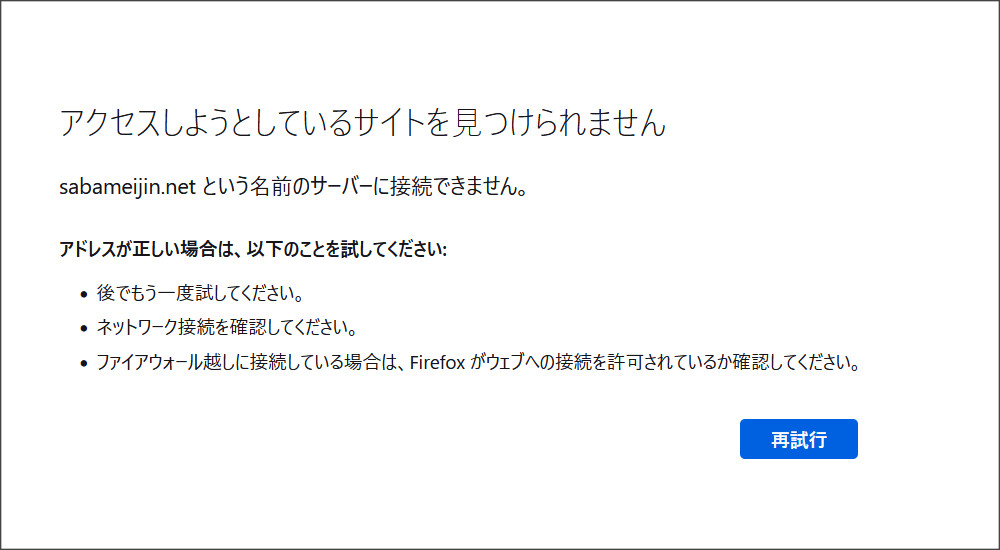
↓
ドメイン設定内容の反映が完了すると、エックスサーバーのデフォルト画面の表示になります。
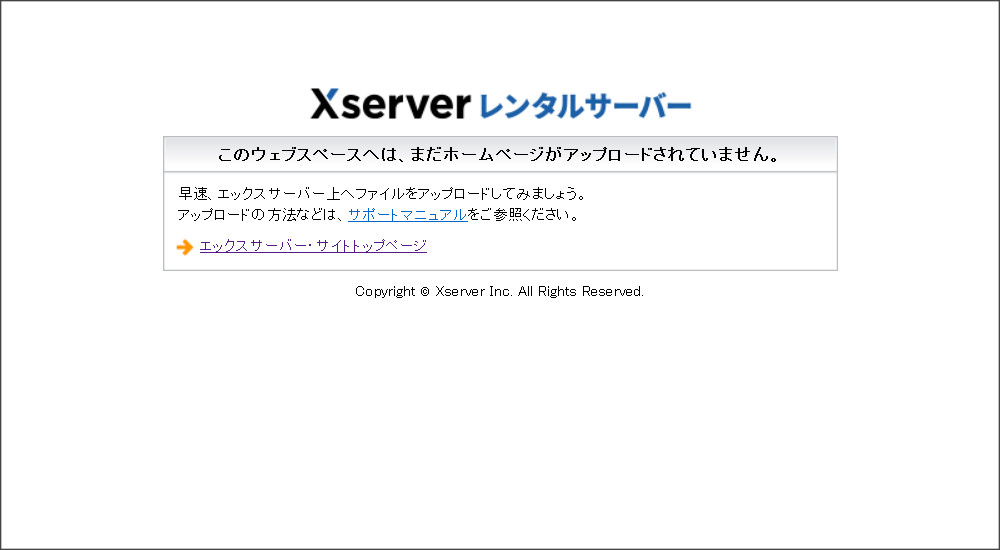
これでエックスサーバーで取得したレンタルサーバーとドメインの紐づけが完了です。
↓
もし、このあとWordPressを使ってブログ・Webサイトを公開する場合には、以下の記事も合わせてチェックしてください。
WordPressのインストール方法も画像付きでまとめているので、ぜひ参考にしてください。
他社管理ドメインをエックスサーバーで使う方法
他社ドメインサービスでドメインを取得されている場合、事前にネームサーバーの設定のみ行っておいてください。
その上で、上記と同じようにドメイン設定を行えば、ドメインとエックスサーバーの紐づけを行うことができます。
他社管理ドメインの場合、ネームサーバーの設定は利用されているサービス側で行う必要があります。
各社のネームサーバーの設定は、それぞれのサポートページなどでチェックしてください。
エックスサーバーのネームサーバーについては、こちらのページでチェックしてください。
↓
因みに、ネームサーバーを設定しても、即座に設定内容が反映されるわけではありません。
設定したネームサーバーが完全に浸透するまでには1時間~数時間かかることもあるので、そこは注意してください。
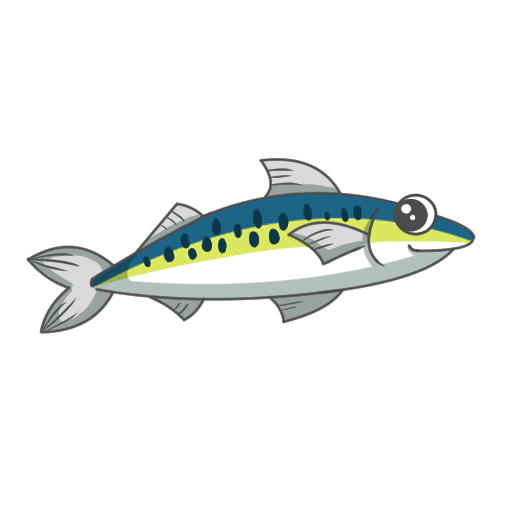
設定が完全に浸透してからドメイン追加を行ってください!
最後に
エックスサーバーでドメインとレンタルサーバーを取得しても、そのままではWebサイトを公開することはできません。
Webサイトを公開するには、ドメインとレンタルサーバーの紐づけが必要になります。
紐づけは、レンタルサーバーのサーバーパネル上からドメインの追加設定を行うだけなので簡単です。
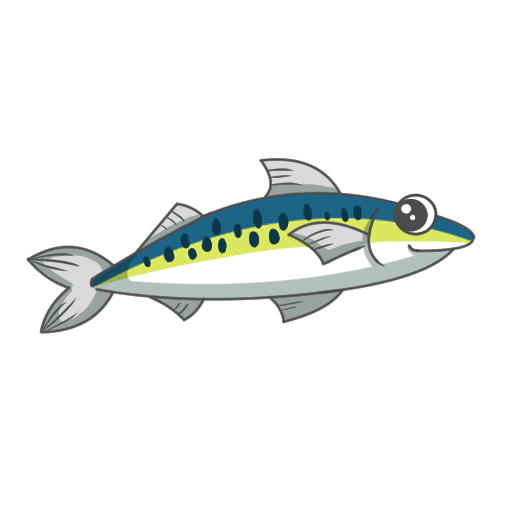
エックスサーバーは、初心者の方でも比較的利用しやすいレンタルサーバーです。
ですが、それでも、レンタルサーバーに関しては、最初は戸惑うことも多いです。
ですが、慣れてくれると、こういった設定もサクッと行えるようになります。
皆さんも挑戦してみましょう!